本范例要完成的计算机网络图形符号如图8-13所示,它用于标识计算机网络本身或指示计算机网络的连接终端。下面介绍如何绘制该计算机网格图形符号。图8-13 计算机网格图形符号图8-13 计算机网格图形符号系统默认的当前图层为“0”层,此时可以更改默认线宽。再绘制其他3条直线段,绘制方法如下。单击“矩形”按钮,在图形窗口中绘制一个长为6、宽为3.5的长方形(矩形)。......
2025-09-29
本例要完成的“通风机;鼓风机;风扇”图形符号如图8 82所示,该图形符号用于标识操控通风机的开关或控制,如电影机或幻灯机上的风扇和室内风扇。该图形符号的绘制方法和步骤如下。
 单击“圆心、直径”按钮
单击“圆心、直径”按钮 ,接着分别指定圆心和直径,其中直径为6.5,从而绘制一个圆。
,接着分别指定圆心和直径,其中直径为6.5,从而绘制一个圆。
 单击“圆心、直径”按钮
单击“圆心、直径”按钮 ,接着分别指定圆心和直径,其中直径为19,从而绘制一个圆,该圆与第一个圆同心,如图8-83所示。
,接着分别指定圆心和直径,其中直径为19,从而绘制一个圆,该圆与第一个圆同心,如图8-83所示。
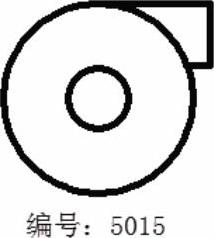
图8-82 “通风机;鼓风机;风扇”图形符号

图8-83 完成绘制两个圆
 单击“直线”按钮
单击“直线”按钮 进行以下操作。
进行以下操作。
命令:_line
指定第一个点: //选择图8-84所示的象限点
指定下一点或[放弃(U)]:@11.3<0↙
指定下一点或[放弃(U)]:@6.2<-90↙
指定下一点或[闭合(C)/放弃(U)]:@10<180↙
指定下一点或[闭合(C)/放弃(U)]:↙
绘制好这些直线段后的图形效果如图8-85所示。(https://www.chuimin.cn)
 单击“修剪”按钮
单击“修剪”按钮 进行以下操作。
进行以下操作。
命令:_trim
当前设置:投影=UCS,边=延伸
选择剪切边...
选择对象或<全部选择>:找到1个 //选择大圆,如图8-86所示
选择对象:↙
选择要修剪的对象,或按住<Shift>键选择要延伸的对象,或[栏选(F)/窗交(C)/投影(P)/边(E)/删除(R)/放弃(U)]: //在图8-86所示的大概位置单击所需的直线段
选择要修剪的对象,或按住<Shift>键选择要延伸的对象,或[栏选(F)/窗交(C)/投影(P)/边(E)/删除(R)/放弃(U)]:↙
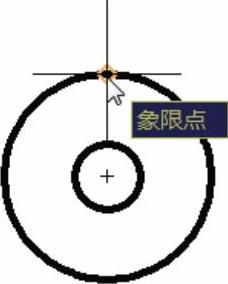
图8-84 指定直线起点

图8-85 绘制相关直线段

图8-86 修剪操作图解
相关文章

本范例要完成的计算机网络图形符号如图8-13所示,它用于标识计算机网络本身或指示计算机网络的连接终端。下面介绍如何绘制该计算机网格图形符号。图8-13 计算机网格图形符号图8-13 计算机网格图形符号系统默认的当前图层为“0”层,此时可以更改默认线宽。再绘制其他3条直线段,绘制方法如下。单击“矩形”按钮,在图形窗口中绘制一个长为6、宽为3.5的长方形(矩形)。......
2025-09-29

3)选择中的按钮,运用命令以及命令绘制外壳大致形状,单击组中的按钮,如图1-41所示,单击图中绘制的两条直线使其相互平行。图1-46 拉伸截面图1-47 拉伸深度200.0010)按住Ctrl键同时选择两拉伸曲面,单击选项卡组的按钮,打开控制板。14)沿参考线绘制与三条轮廓线完全重合且宽度为500.00的矩形,如图1-51所示,单击按钮完成截面的创建,在拉伸控制板中输入拉伸距离为“200.00”并调整方向。图1-52 合并显示区图1-53 外壳特征......
2025-09-29

“三相电路”图形符号主要包括字符和直线,其符号编码为S00005,主要应用于电路图、接线图和功能图中。下面介绍如何绘制该图形符号。图6-19 指定两个对角点图6-19 指定两个对角点图6-20 绘制一处字符组图6-20 绘制一处字符组操作技巧:要输入平方字符,则可在“文字编辑器”上下文选项卡的“插入”面板中单击“符号”按钮,接着从打开的符号下拉菜单中选择“平方”选项。图6-21 绘制另外一处字符组图6-21 绘制另外一处字符组......
2025-09-29

压电效应的图形符号编号为S01405,其图形符号效果如图6-43所示。压电效应图形符号的绘制过程如下。在功能区“默认”选项卡的“修改”面板中单击“修剪”按钮,按照要求对图形进行修剪,并单击“删除”按钮将不需要的辅助线删除,以最终获得压电效应图形符号。图6-43 压电效应图形符号图6-43 压电效应图形符号图6-44 绘制竖直直线段图6-44 绘制竖直直线段图6-45 创建相关的偏移线图6-45 创建相关的偏移线......
2025-09-29

本节介绍如何绘制表示直流和交流的一些图形符号,实例步骤如下。绘制S01401直流图形符号,该符号可替换S00067图形符号。图6-6 绘制的两段直线段图6-6 绘制的两段直线段图6-7 指定复制基点图6-7 指定复制基点图6-8 绘制S01401图形符号图6-8 绘制S01401图形符号绘制类似于S01403标准交流图形符号。可以将“注释”层设置为当前工作图层,接着在功能区“默认”选项卡的“注释”面板中单击“文字”按钮,输入图6-10所示的表示交流的S00069图形符号(字符)。......
2025-09-29

电阻是指导体对通过电流的阻碍作用。绘制一个细长型的长方形图形。此图形符号便是电阻器的一般符号,其编号为S00555。此外,在电阻器一般符号的基础上还可以完成压敏电阻器、带滑动触点的电阻器、带滑动触点和断开位置的电阻器、带滑动触点的电位器、带滑动触点和预调的电位器以及带固定抽头的电阻器等图形符号。图6-34 电阻器一般符号图6-34 电阻器一般符号图6-35 可调电阻器图6-35 可调电阻器......
2025-09-29

图4-5圆心、半径或直径画圆图4-6三点画圆以“两点”方式绘制圆。在下拉菜单中单击:“绘图”→“圆弧”。图4-11几种圆弧的画法以“三点”方式绘制圆弧。2)起点、圆心、角度:指定圆弧的起点、圆心、角度来绘制圆弧。......
2025-09-29
相关推荐